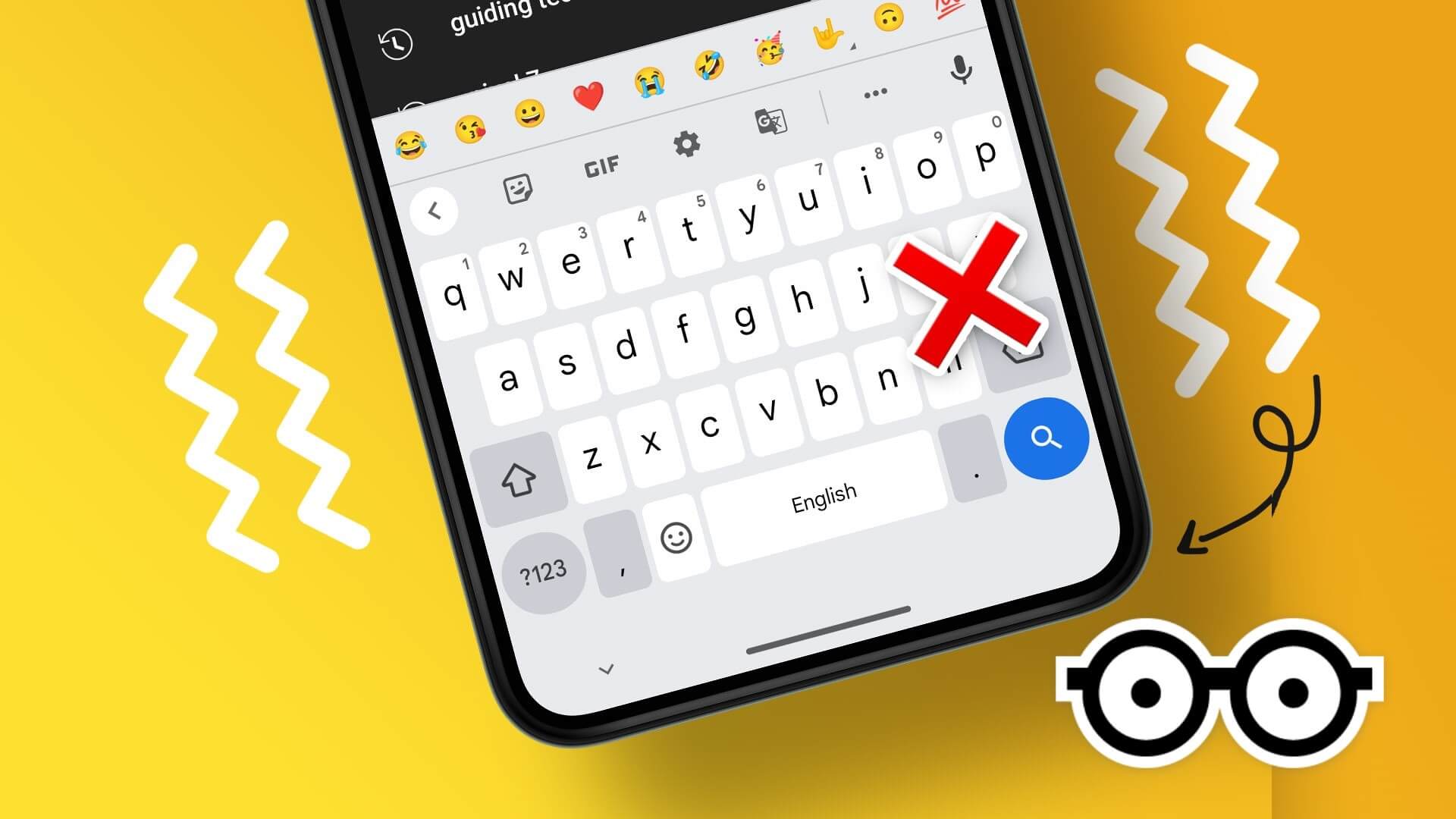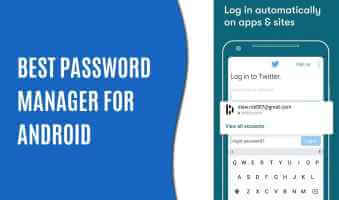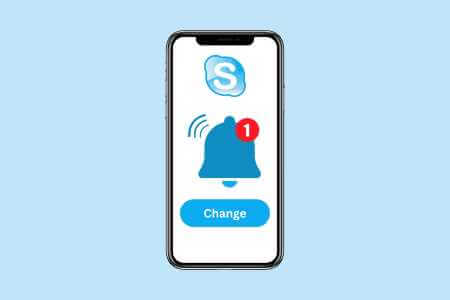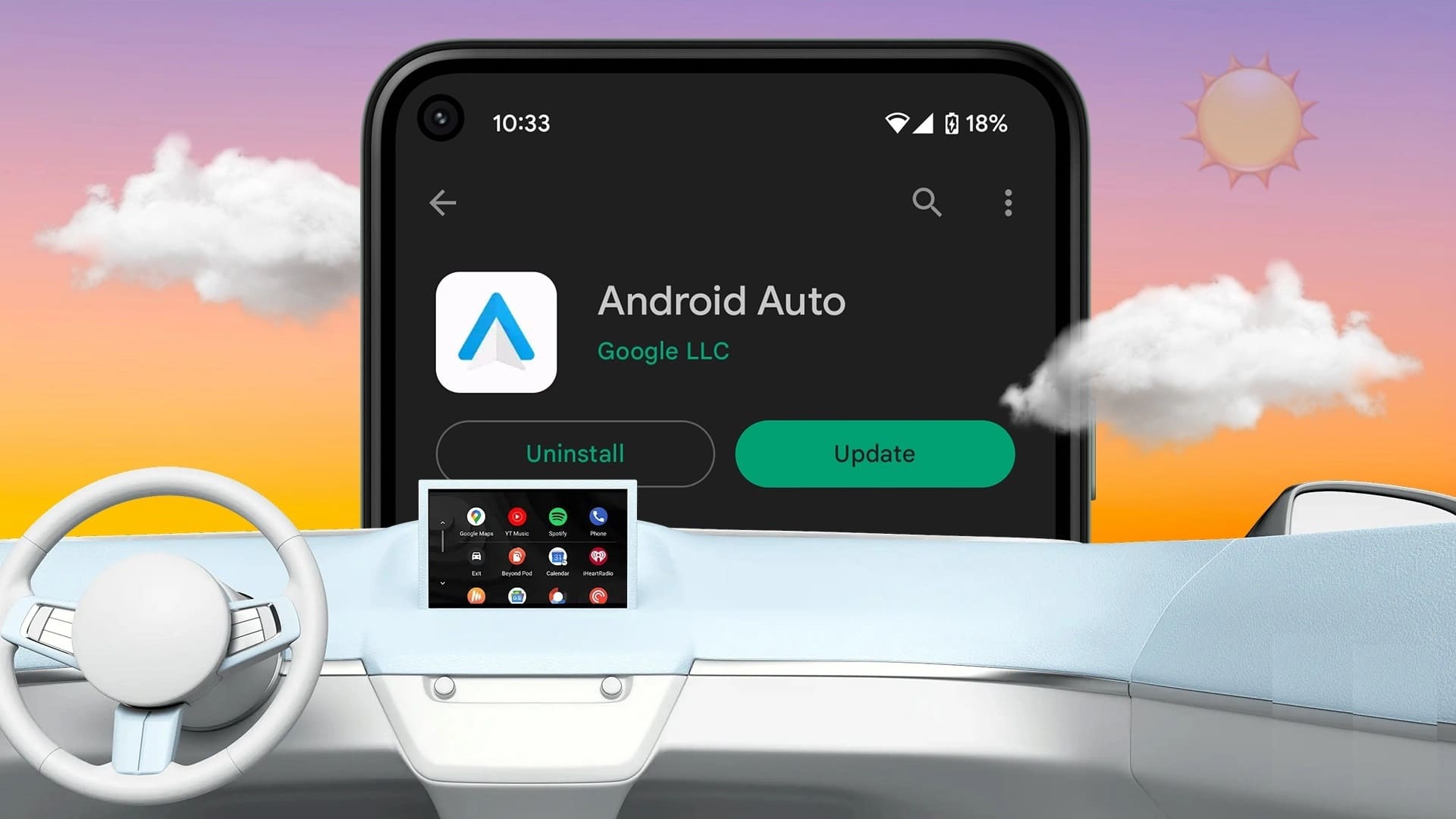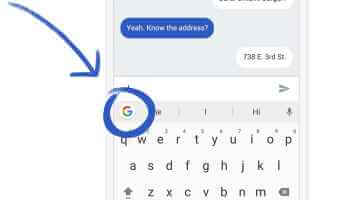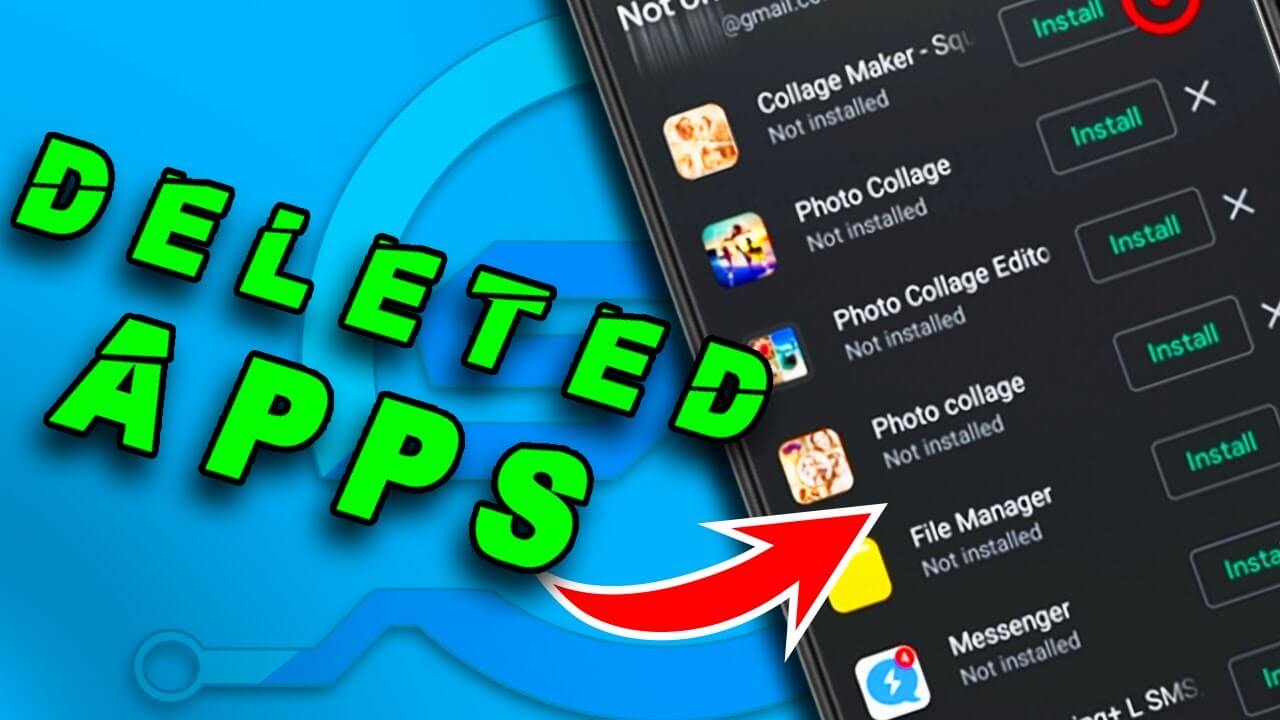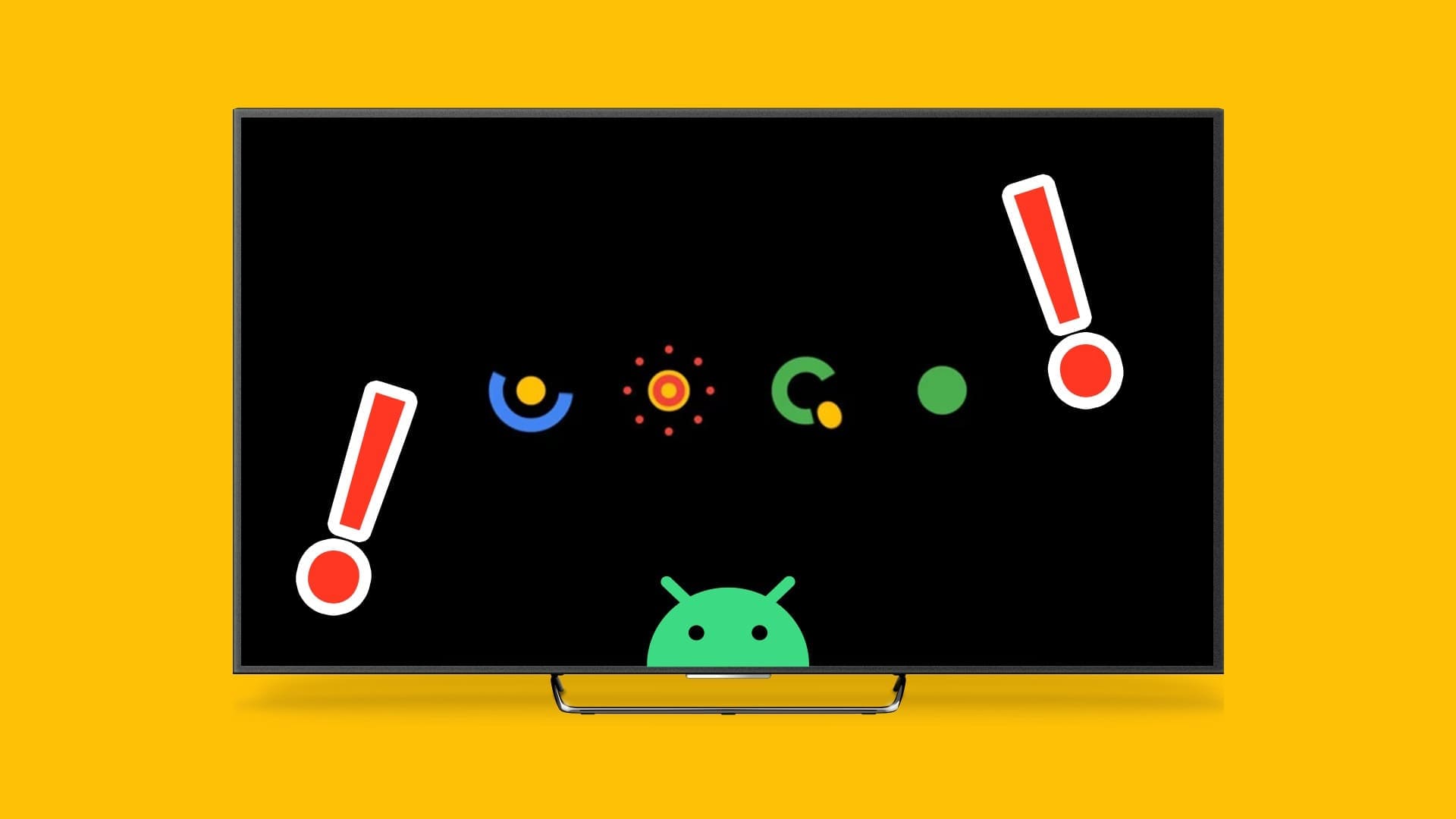Moderne Android-Smartphones sind für ihre Individualisierungsmöglichkeiten bekannt. Wenn Sie jedoch mit Problemen konfrontiert sind wie Schlüsselsymbol in der Statusleiste Oder Sie möchten eine saubere Statusleiste zum Erstellen von Screenshots haben, können Sie den Demo-Modus auf Android verwenden.
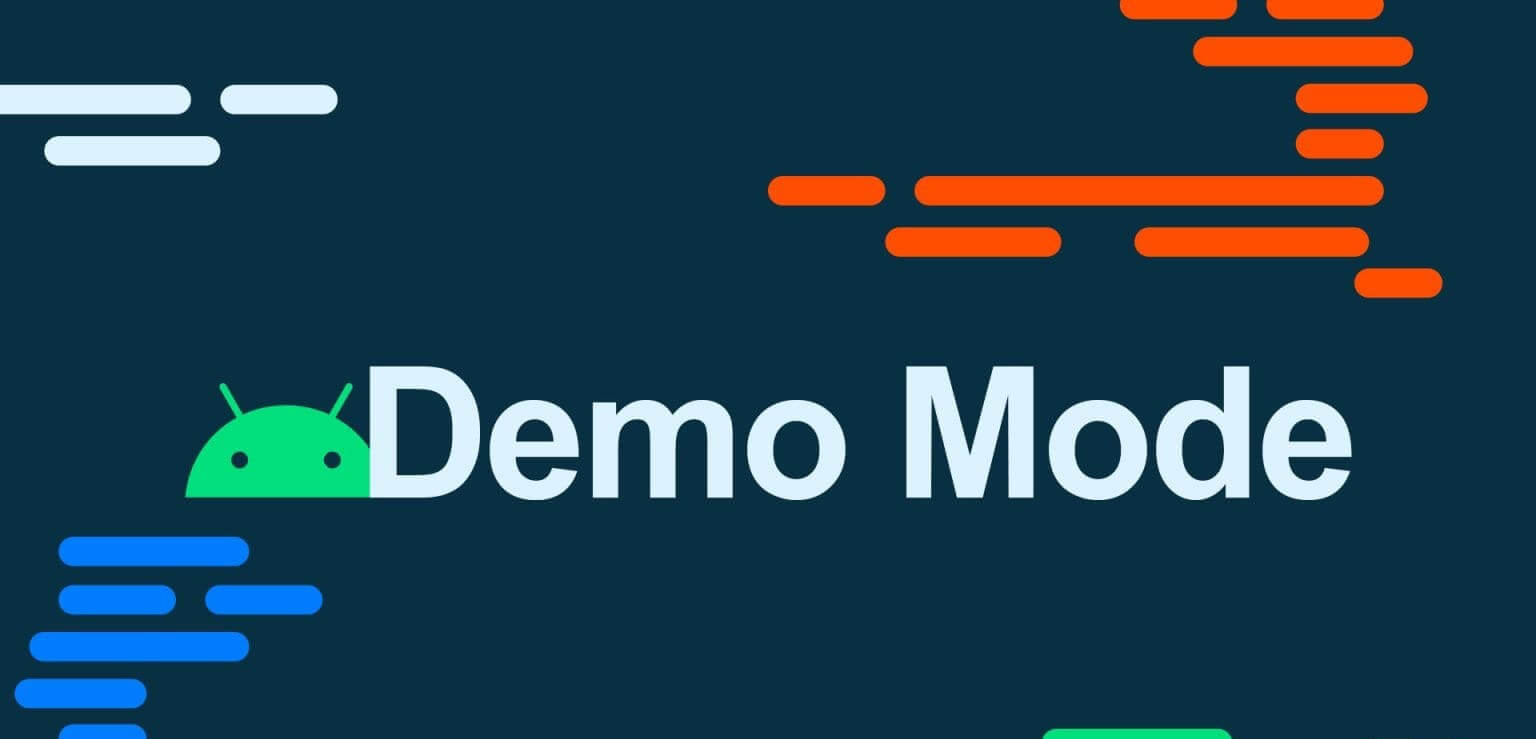
Da Android so viele Möglichkeiten bietet, die Benutzeroberfläche anzupassen, ist es normal, den Experimentiermodus unbemerkt zu lassen. Daher werfen wir in dieser Anleitung einen Blick darauf, was der Demomodus auf Android ist und wie Sie Ihr Android-Gerät in den Demomodus versetzen können.
Was ist der Demomodus auf Android?
Der Demo-Modus ist einer davon Optionen im Entwicklermodus von Smartphones Android. Wie der Name schon sagt, handelt es sich beim Demo-Modus um die Kurzform des Demo-Modus, der in erster Linie zur Demonstration eines Geräts verwendet werden kann, unabhängig von den von Ihnen vorgenommenen kosmetischen Änderungen.
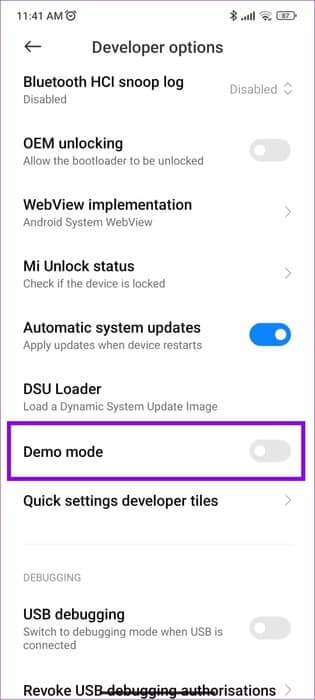
Diese Funktion ist vor allem für diejenigen nützlich, die saubere Screenshots mit einer aufgeräumten Statusleiste erstellen möchten, damit sich der Benutzer mehr auf den Bildschirminhalt statt auf die Symbole in der Statusleiste konzentrieren kann. Darüber hinaus können Sie im Demomodus Probleme mit den Symbolen in der Statusleiste beheben.
Was ist der Test-Einzelhandelsmodus?
Der Einzelhandelsmodus ist eine spezielle Version, die speziell für Einzelhändler entwickelt wurde, die Geräte in ihren Geschäften ausstellen. Dies unterscheidet sich vom standardmäßig auf Android verfügbaren Demomodus, da diese Funktion dazu dient, Gerätefunktionen anzuzeigen, während vorkonfigurierte Programme ausgeführt werden, sowie eine Reihe von Apps und Funktionen zum Ausprobieren.

Sie müssen den Demomodus auf Ihrem Telefon verwenden
Es ist normal, gegenüber allem Neuen, das man noch nicht gesehen hat, misstrauisch zu sein. Der Demomodus ist jedoch eine Funktion, um die sich kein Benutzer kümmern muss. Wenn Sie Ihr Android-Telefon in den Beta-Modus versetzen, werden nur kosmetische Änderungen vorgenommen und einige Funktionen eingeschränkt.
Darüber hinaus werden keine Daten an Fremde weitergegeben. Selbst die Änderungen, die Sie bei aktivierter Funktion vornehmen, werden wieder auf den Normalzustand zurückgesetzt, wenn der experimentelle Modus auf Android deaktiviert wird. Wir empfehlen jedoch nicht, es täglich zu verwenden, da die Funktionalität eingeschränkt ist.
So aktivieren Sie den Demo-Modus auf Android
Nachdem wir nun alles über den experimentellen Modus auf Android wissen, zeigen wir Ihnen, wie Sie ihn aktivieren. Erstens sollten Sie Aktivieren Sie den Entwicklermodus auf Ihrem Android-GerätHier sind die Schritte:
Hinweis: Beachten Sie, dass die Schritte je nach verwendetem Android-Smartphone und -Version variieren können. Zur Durchführung dieser Schritte verwenden wir ein Xiaomi-Smartphone mit MIUI.
Schritt 1: Öffnen die Einstellungen Und klicken Sie Über Telefon.
Schritt 2: Scrolle nach unten und tippe auf Build-Nummer Bis Sie die Bestätigung dafür bekommen Entwicklermodus Wurde aktiviert.
Hinweis: Wenn Sie dazu aufgefordert werden, müssen Sie Ihr Gerät mithilfe des Kennworts oder Musters verifizieren, um die Option zu aktivieren.
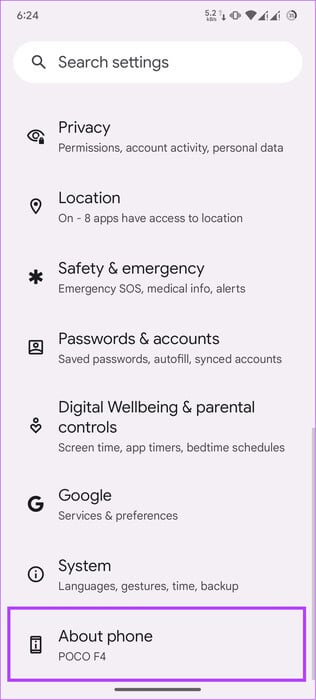
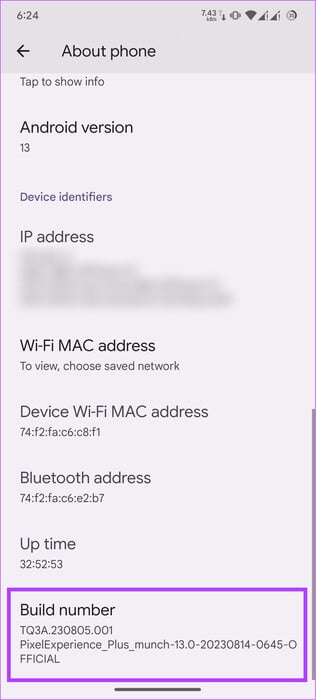
Sobald der Entwicklermodus aktiviert ist, befolgen Sie diese Schritte, um den Demomodus zu aktivieren:
3: Öffnen die Einstellungen Und wähle das System.
Schritt 4: Wählen Entwickleroptionen.
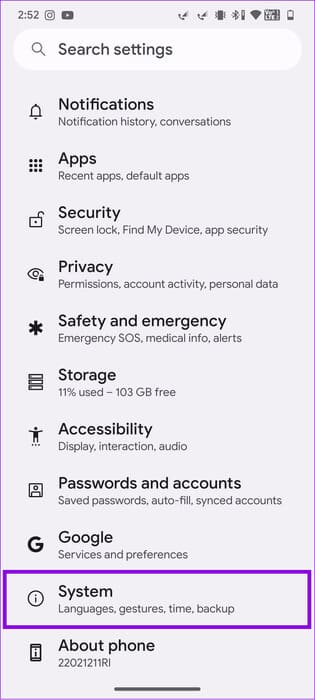
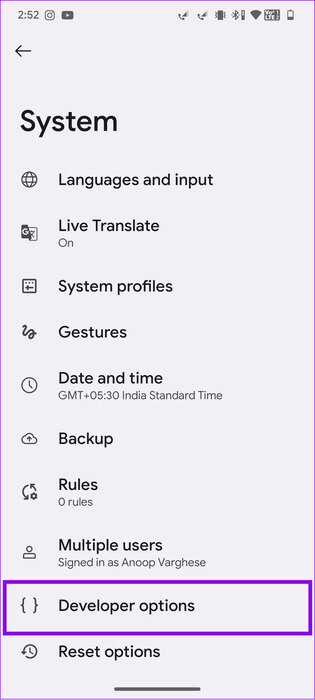
Schritt 5: Lokalisieren Demomodus der System-Benutzeroberfläche und wechsle zu Demomodus aktivieren.
6: Wechseln Sie nun zu Demomodus anzeigen Wirkung zu ermöglichent Experimenteller Modus.
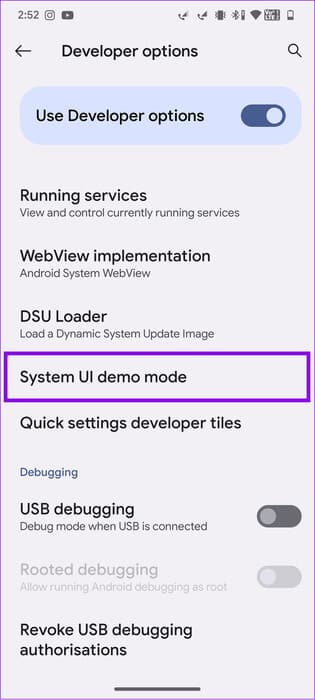
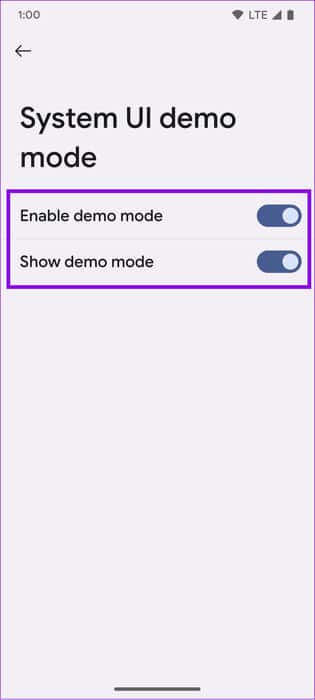
So deaktivieren Sie den Demo-Modus
Wenn Sie kein Fan sind, können Sie den Demomodus einfach deaktivieren. Hier ist wie:
Schritt 1: geh zum Einstellungen > System > Entwickleroptionen.
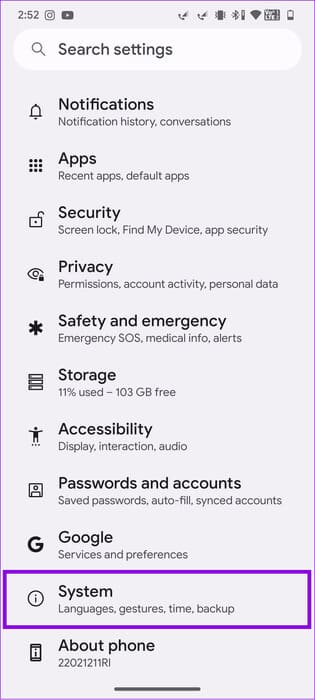
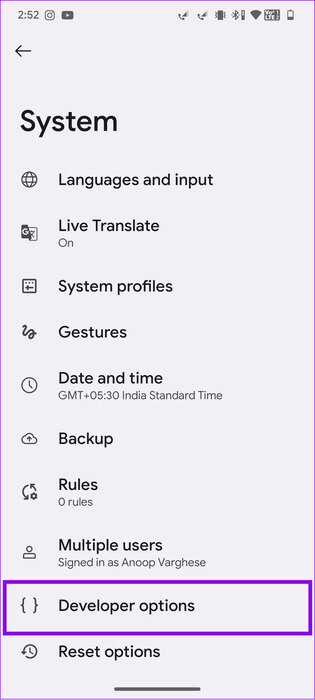
Schritt 2: Wählen „Experimenteller Modus der System-Benutzeroberfläche“.
3: schalte aus „Demomodus aktivieren“ و „Demomodus anzeigen“.
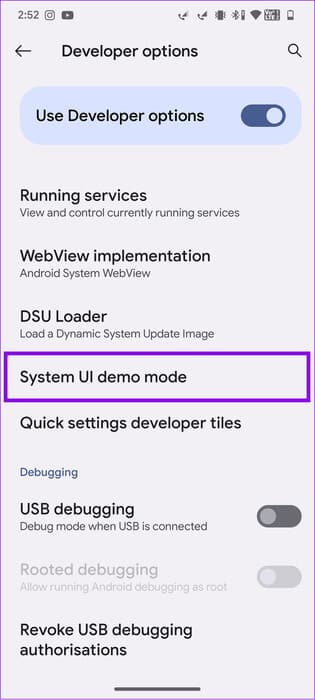
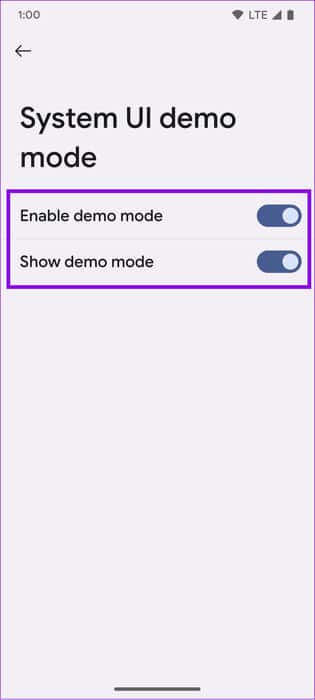
Deaktivieren Sie den Entwicklermodus auf Android
Darüber hinaus können Sie den Entwicklermodus auch vollständig deaktivieren, damit Sie die Funktion nicht versehentlich aktivieren. Folgendes müssen Sie tun:
Schritt 1: Öffnen Einstellungen > Klicken Sie auf System Und wähle KhArat-Entwickler.
Schritt 2: ausschalten „Entwickleroptionen verwenden“.
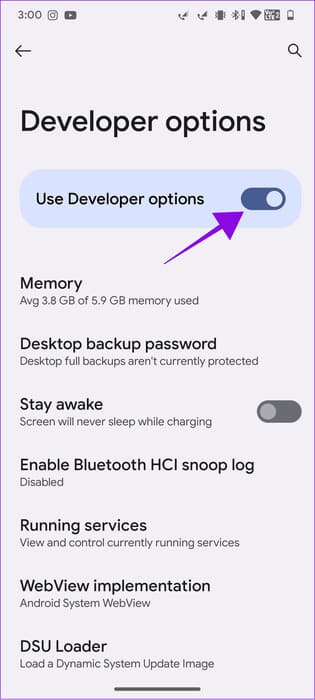
Jetzt wird Ihnen die Option „Entwicklermodus“ und damit die Option zum Aktivieren des Experimentalmodus nicht angezeigt. Sie müssen den Entwicklermodus erneut aktivieren, um auf die Funktion zugreifen zu können.
Fragen und Antworten
Q1. Können Demotelefone für den Einzelhandel genutzt werden?
Die Antwort: Der einzige Zweck von Demotelefonen im Einzelhandel besteht darin, Benutzern das Ausprobieren der Gerätefunktionen zu ermöglichen. Also ja, Sie können ein Einzelhandels-Demotelefon im Geschäft verwenden.
Q2. Haben Testtelefone eine IMEI?
Die Antwort: Ja. Bei Einzelhandels-Demotelefonen handelt es sich um normale Telefone, mit denen Benutzer die Fähigkeiten und Merkmale der Geräte testen können. Daher verfügen diese Smartphones auch über IMEI-Nummern.
DEMO-MODUS oder NORMALMODUS
Nachdem Sie nun alles über den Beta-Modus auf Android wissen, wie denken Sie darüber? Denken Sie daran, dass dies kein empfohlener Modus für den täglichen Gebrauch ist, da die Option viele Features und Funktionen Ihres Geräts einschränkt. Der beste Modus, um einige Dinge zu testen oder Screenshots zu machen.